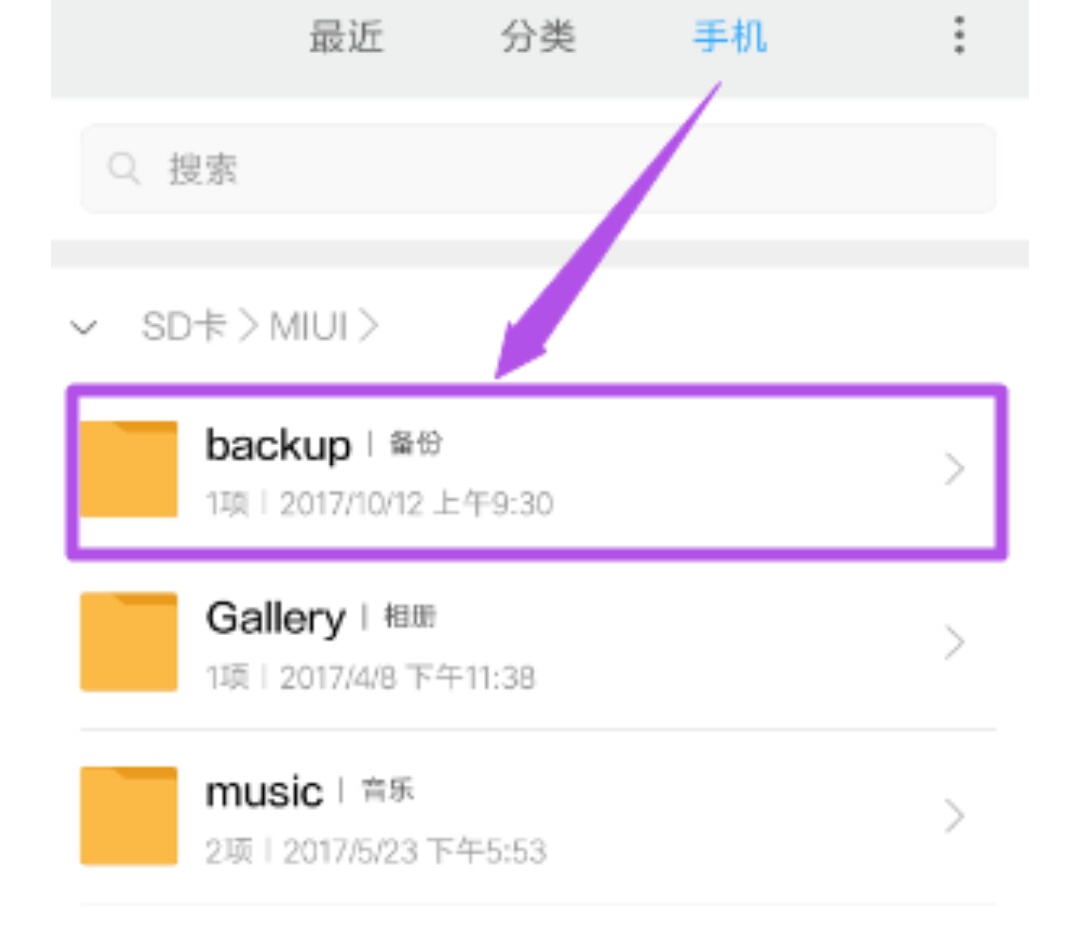1、点击桌面的“设置”图标,然后在打开的“设置”页面中找到“更多设置”选项并点击它。
2、在“更多设置”页面中找到“备份和重置”选项并点击它;然后在打开的“备份和重置”页面中点击‘本地备份’选项。
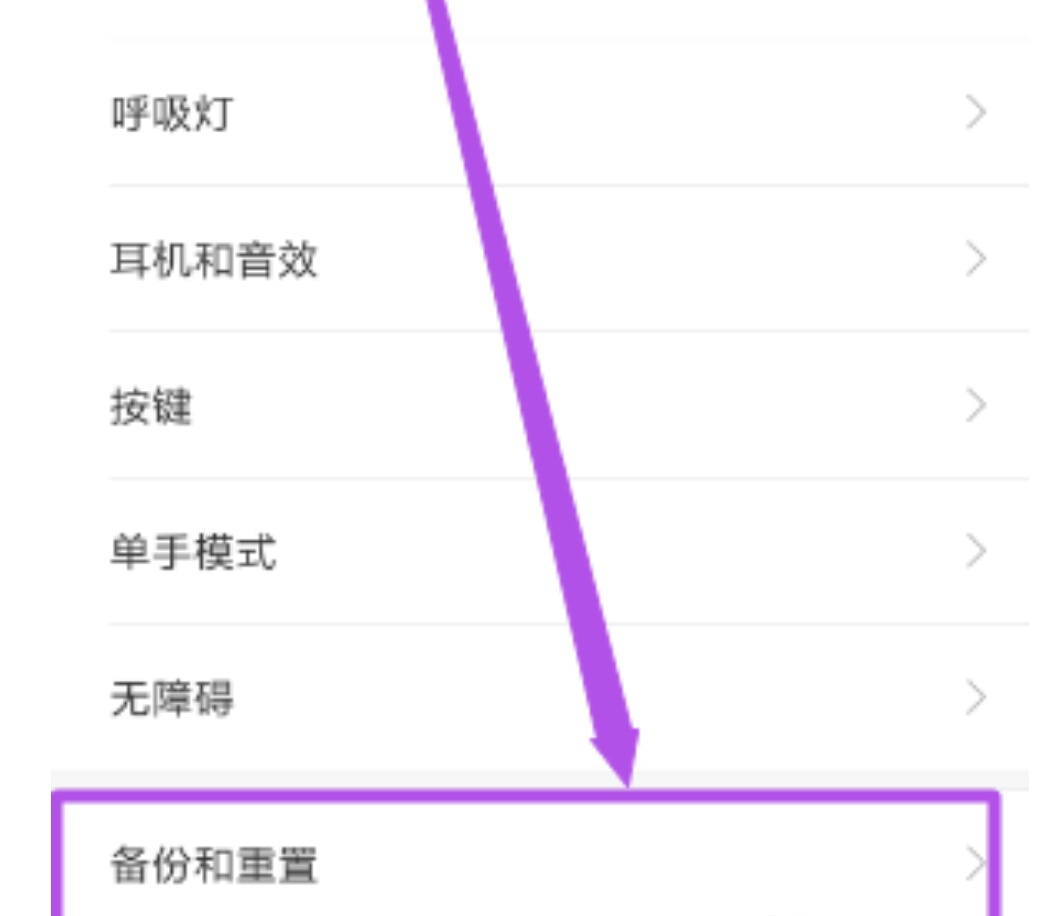
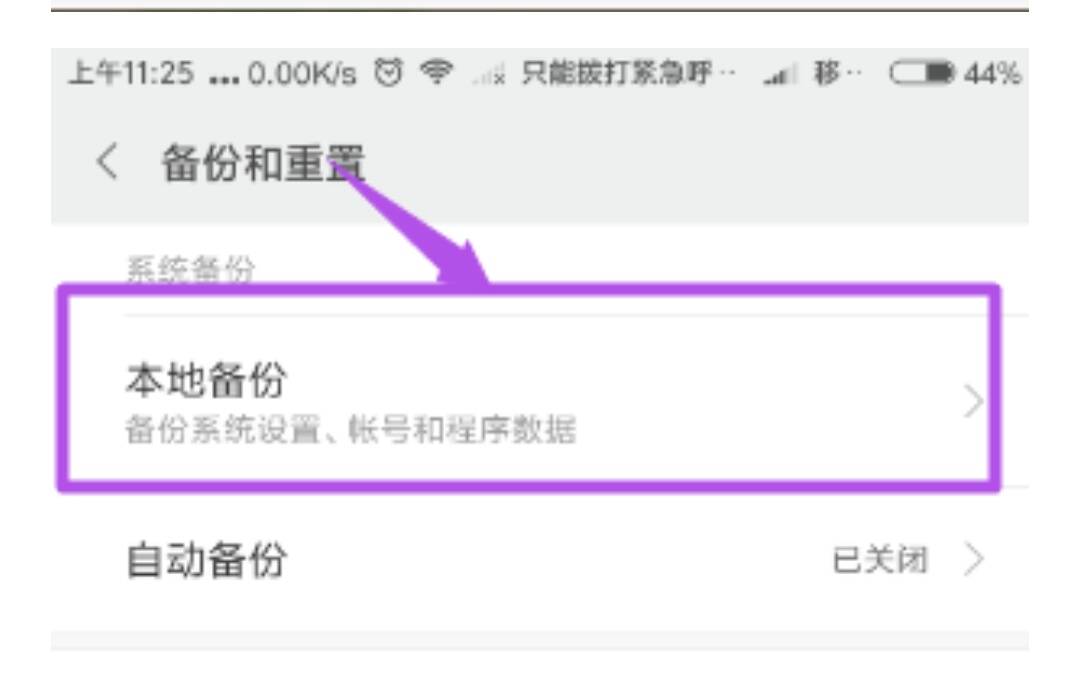
3、若是有锁屏密码的,这时候要输入你的锁屏密码,然后在“系统备份”页面中点击“新建备份”。
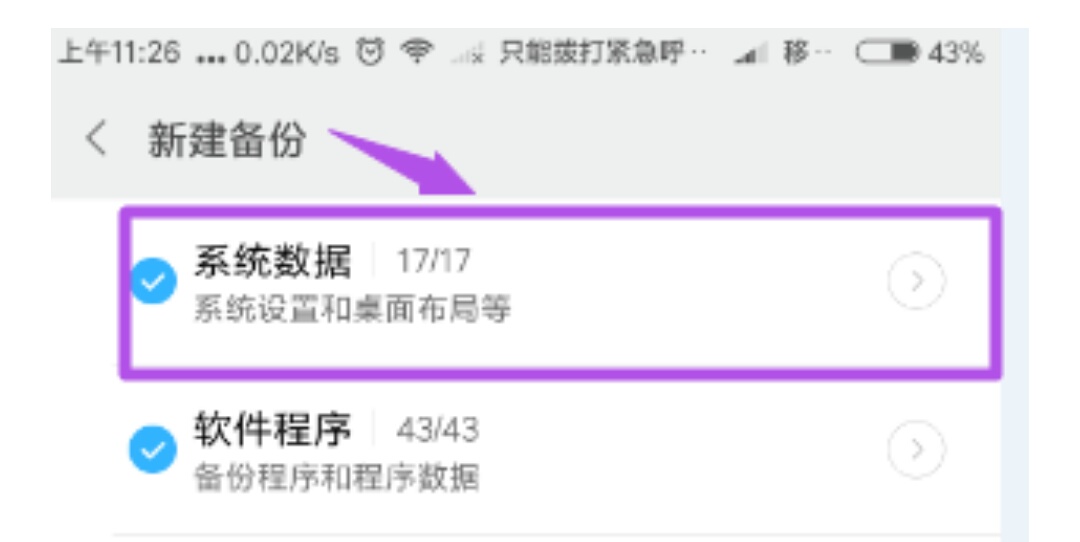
4、在新建备份页面中点击‘系统数据’;然后选择“便签”数据,点击“确定”。然后在新建备份中点击“开始备份”按钮;等一会备份就完成了。
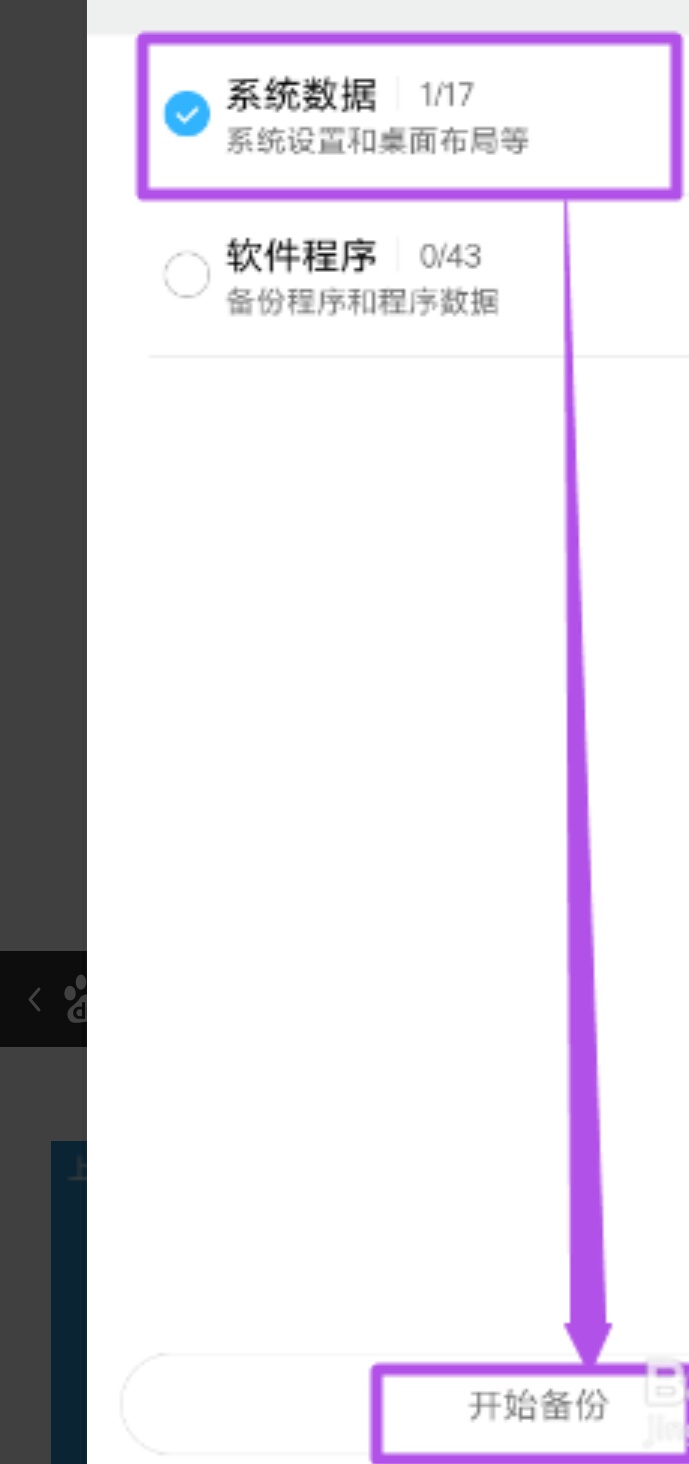
5、这时候,回到桌面,然后点击“系统工具”图标,然后在系统工具中点击“文件管理”。

7、然后在手机选项中选择“SD卡”,然后在“SD卡”选项下找到‘MIUI’文件夹,然后点击进去。
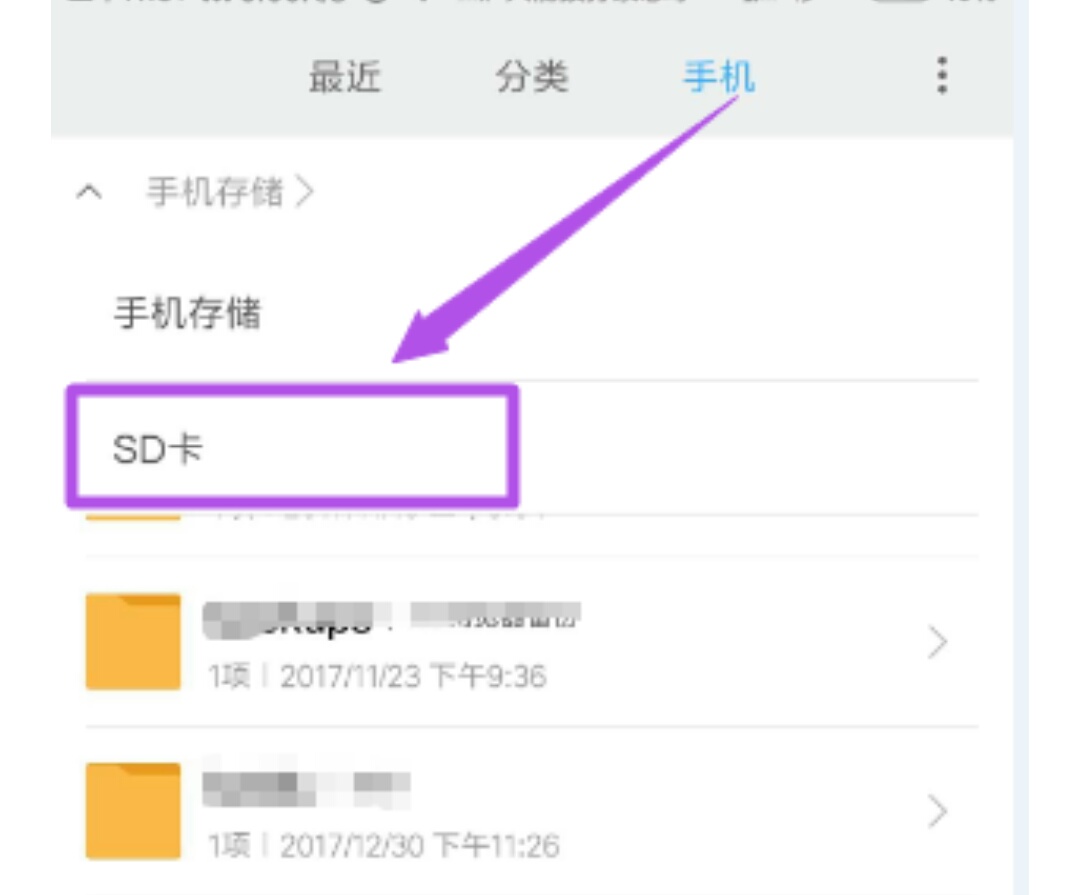
8、再点击“backup”文件夹,再点击“AllBackup”文件夹,有个以刚才备份的时间为文件夹名的文件夹,点击它,然后就能看到 “便签”的备份了,这个就是存放 便签的文件夹了。